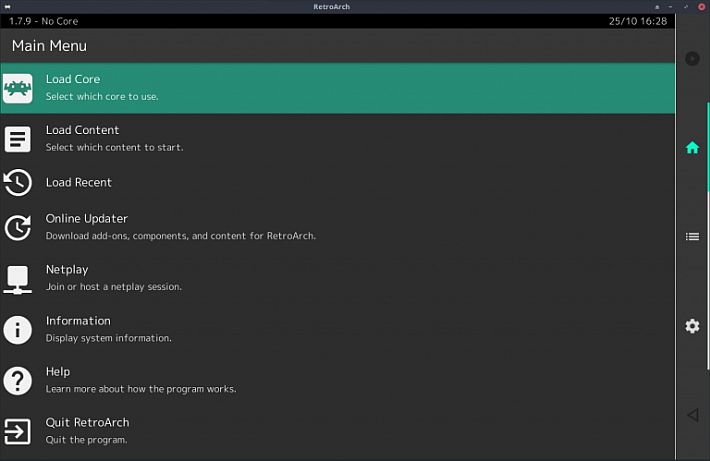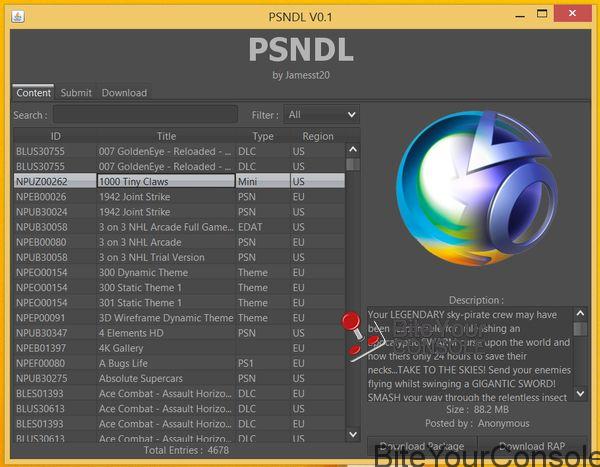Microsoft ieri ha iniziato a distribuire l’ultimo grande aggiornamento di Windows 10 che prende il titolo di Anniversary Update, e indicato come “Aggiornamento delle funzionalità a Windows 10, versione 1607.
Diverse le novità introdotte, oggi Cortana diventa ancora più indispensabile dando la possibilità di poter impostare i promemoria, prendere note e quant’altro.
Cortana può anche interagire con altre applicazioni per effettuare prenotazioni, o inviare documenti elaborati di recente per email o ad altri utenti presenti nella lista contatti.
Volendo ora potrete riportare le notifiche da cellulare Android al PC, chiamate perse, messaggi in arrivo e quant’altro, per farlo basta scaricare dal PlayStore Cortana (Beta), effettuare il login con l’account Microsoft e sincronizzare le notifiche desiderate.
I “comandi” che si possono inviare sullo smartphone sono comunque tantissimi, e Microsoft prevede di aggiungerne altri in futuro, ad esempio possiamo farlo squillare o visualizzarlo su di una mappa direttamente dal desktop del PC.
Gestione desktop multipli
Windows 10 ha realizzato una più semplice gestione dei desktop multipli, e con l’anniversary update l’interfaccia Task View che viene richiamata attraverso la pressione della combo Win + Tab ha aggiunto diverse opzioni più o meno utili.
Si può spostare una finestra cliccandoci sopra da un desktop all’altro (in precedenza si poteva solo trascinare le finestre da un desktop ad un altro) o scattare una finestra sul lato sinistro e destro dello schermo.
Calendario integrato nella barra delle applicazioni
Cliccando sull’orario nella barra delle applicazioni verrà mostrato il calendario, forse uno dei più utili e universali strumenti di Windows, e poco sotto è presente un programma che raccoglie tutti gli eventi in programma.
Per aggiungere un nuovo evento basta cliccare sul segno + appena sotto il calendario, vedrete avviarsi l’applicazione Calendario, aggiungere dunque il nome dell’evento, il tempo, e la posizione.
Personalizzare il Centro operativo con le notifiche
Il centro notifiche di Windows 10 (che può essere attivato con la combo Win + A) è uno strumento completo che ci permette di svolgere diverse operazioni con semplicità, oltre a mantenere organizzate tutte le notifiche.
Potrete scegliere di personalizzare la visualizzazione delle opzioni rapide spostandovi in Impostazioni> Sistema> Notifiche e azioni. Nella parte superiore della finestra vedrete una serie di piastrelle da dove è possibile riordinarle o aggiungerne altre.
Potrete anche personalizzare il numero dei messaggi che verranno mostrati dalle applicazioni all’interno del Centro Operativo.
Impostare “Ore attive” per sospendere Windows Update
Gli aggiornamenti nel sistema operativo Microsoft sono risultati assai invadenti negli ultimi anni costringendo gli utenti a dover riavviare il PC, una operazione assai fastidiosa se si sta svolgendo un lavoro assai importante, ma ora con il nuovo aggiornamento sarà possibile impostare le ore di attività.
L’utente potrà selezionare un periodo di tempo di attività fino a 12 ore, in questo arco di tempo Windows non andrà mai ad applicare gli aggiornamenti.
Il nuovo tema scuro di Windows 10 rende più facile la lettura
Per rendere meno faticosa la lettura del testo nelle applicazioni o all’interno delle cartelle in Windows 10 prima bisognava modificare manualmente il registro di sistema, ma ora con il nuovo aggiornamento basta portarsi nelle Impostazioni.
- Aprire le Impostazioni.
- Fate clic su Personalizzazione.
- Selezionare la voce Colori dal pannello di navigazione a sinistra.
- Scorrere verso il basso e “scegli la modalità dell’app”.
- Selezionare “Scuro”.
La modifica avverrà in maniera immediata, anche se non tutte le applicazioni verranno modificate dal nuovo tema, tra queste figurano Dropbox, VLC, Wunderlist e addirittura OneNote, che probabilmente non sono state al momento aggiornate per supportare la configurazione.
Shell Bash in Windows 10 finalmente
Il nuovo aggiornamento introduce una delle caratteristiche più promettenti di Windows 10, ovvero la possibilità di poter utilizzare la Shell Bash, il prompt dei comandi basato sul sistema operativo Unix.
La shell Bash arriva da uno sforzo congiunto tra Microsoft e gli sviluppatori di Ubuntu Canonical. Il prompt supporta tutti i comandi, dando la possibilità a tutti di creare ed eseguire script Bash all’interno della app che funzionano nativamente in Windows.
Pensate, potrete utilizzare anche il comando apt-get per scaricare file binari, ma il rovescio della medaglia riguarda appunto l’impossibilità di eseguire applicazioni DOS.
Arrivano le estensioni in Microsoft Edge
Microsoft perde terreno ma non molla la presa in riguardo al suo browser internet Microsoft Edge, uno dei problemi di cui soffriva maggiormente il browser riguardava la mancanza delle estensioni, oggi in realtà con il nuovo aggiornamento ne contiamo tredici, attualmente sono poche ma almeno un buon inizio.
I developer saranno comunque in grado di convertire facilmente le estensioni da Chrome a Microsoft Edge, e chissà forse vedremo anche lo sviluppo di Movian.
Questa comunque non è l’unica novità che riguarda il browser internet di Microsoft, da oggi sarà possibile sfruttare la funzione click-to-play Flash, presente anche in Chrome e Firefox per risolvere uno dei più fastidiosi errori di sempre “Shockwave Flash non risponde“.
Infine, Microsoft ha anche aggiunto il supporto per le notifiche web. Alcuni siti (non tutti) ora chiedono se possono aggiungere le notifiche direttamente sul desktop la prima volta che lo si visita.


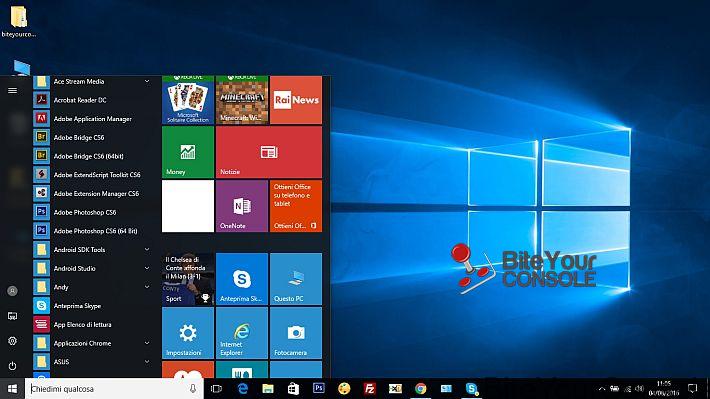
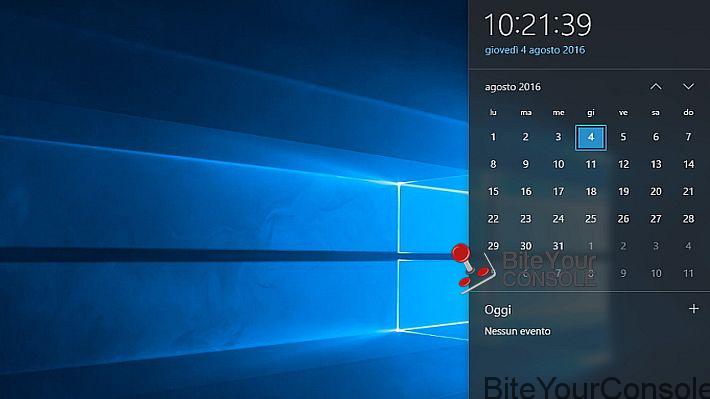



![[Scena PSP] Rilasciato Aiseirigh v0.1 – Il nuovo strumento universale per riparare qualsiasi PSP](https://www.biteyourconsole.net/wp-content/uploads/PSPUnbrick-1-238x178.webp)


![[Scena PSP] Rilasciato Aiseirigh v0.1 – Il nuovo strumento universale per riparare qualsiasi PSP](https://www.biteyourconsole.net/wp-content/uploads/PSPUnbrick-1-100x75.webp)